Entfernen Sie die Transparenz und aktivieren Sie Unschärfe im Hintergrund des Startmenüs von Windows 10
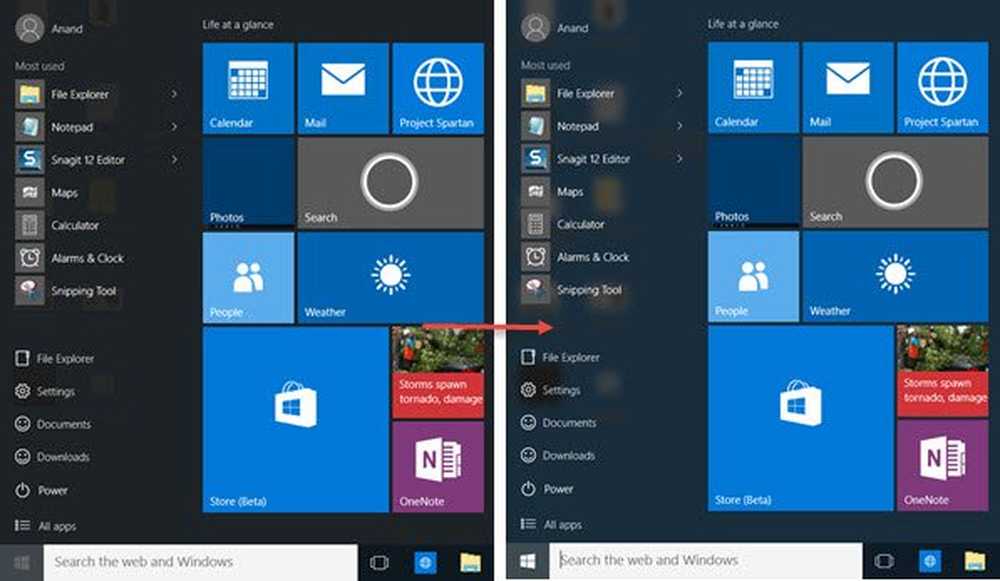
Microsoft hat einen fantastischen hinzugefügt Startmenü in Windows 10, Im Lieferumfang sind einige nützliche Einstellungen zum Anpassen des Startmenüs enthalten. Es gibt jedoch einige Dinge, die im neuen Einstellungsfenster nicht verfügbar sind. Einige kleine Änderungen können durch Ändern der Windows-Registrierung vorgenommen werden.
Standardmäßig ist die Windows 10 Startmenü hat einen transparenten Hintergrund. Dies kann jedoch problemlos mit dem Registrierungseditor geändert werden. Sie können beispielsweise Transparenz entfernen und die Unschärfe im Hintergrund des Startmenüs aktivieren, Transparenz vollständig entfernen, die Hintergrundfarbe ändern und vieles mehr.
Entfernen Sie die Transparenz und aktivieren Sie die Option „Weichzeichnen“ im Windows 10-Startmenü
Du musst laufen Regedit um den Registrierungseditor zu öffnen. Stellen Sie vor dem Vornehmen von Änderungen im Registrierungs-Editor sicher, dass Sie eine Sicherungskopie der Registrierung erstellt haben.
Öffnen Sie also den Registrierungseditor auf Ihrem Computer. Drücken Sie dazu Win + R, Art Regedit und drücken Sie die Eingabetaste.
Sie erhalten das Bestätigungsfenster der Benutzerkontensteuerung. Einfach auf die JA Taste. Navigieren Sie nach dem Öffnen zum folgenden Pfad,
HKEY_CURRENT _USER \ SOFTWARE \ Microsoft \ Windows \ CurrentVersion \ Themes \ Personalize
Auf der rechten Seite sehen Sie einen Schlüssel mit dem Namen EnableBlurBehind.
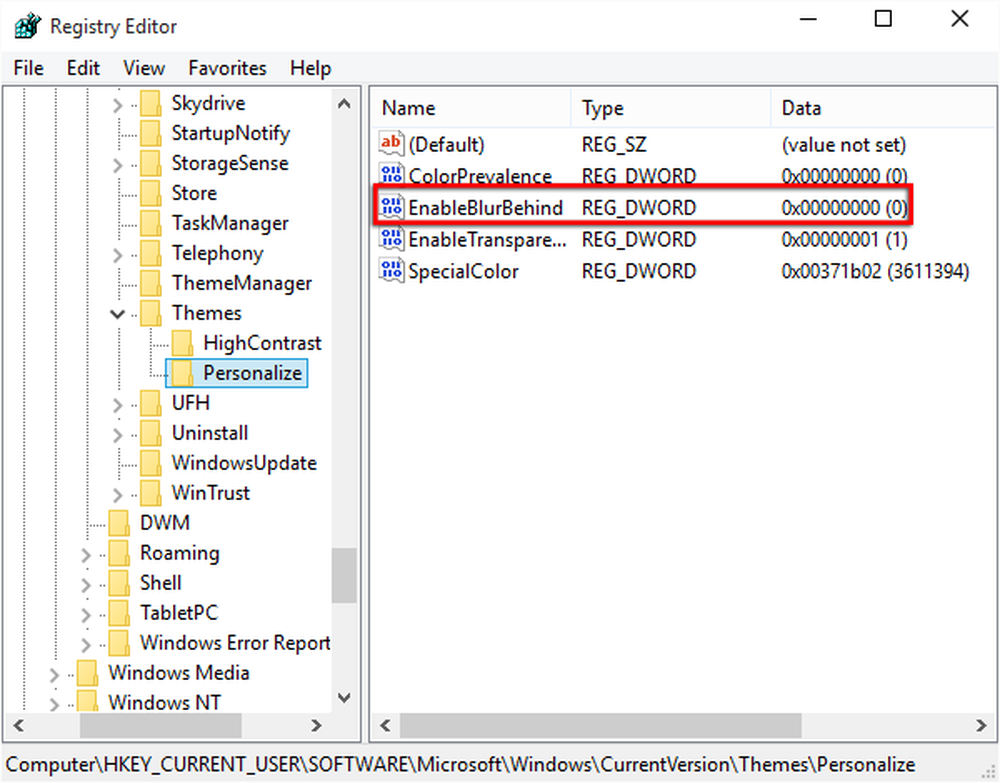
Klicken Sie mit der rechten Maustaste darauf und wählen Sie Ändern. Der Standardwert sollte sein 0. Ändern Sie es in 1 und klicken Sie auf OK.

Sie müssen Ihren Computer neu starten, damit die Auswirkungen sichtbar werden.
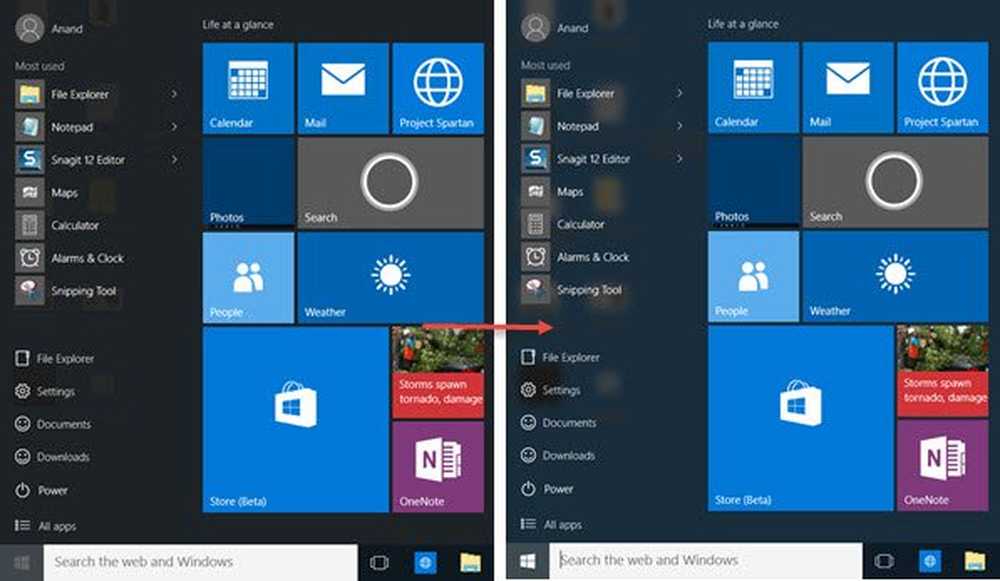
Wenn Sie den transparenten Hintergrund wieder aktivieren möchten, setzen Sie den Wert auf 0.
Lassen Sie uns wissen, ob Ihnen das Startmenü in Windows 10 im neuen Look gefällt.



